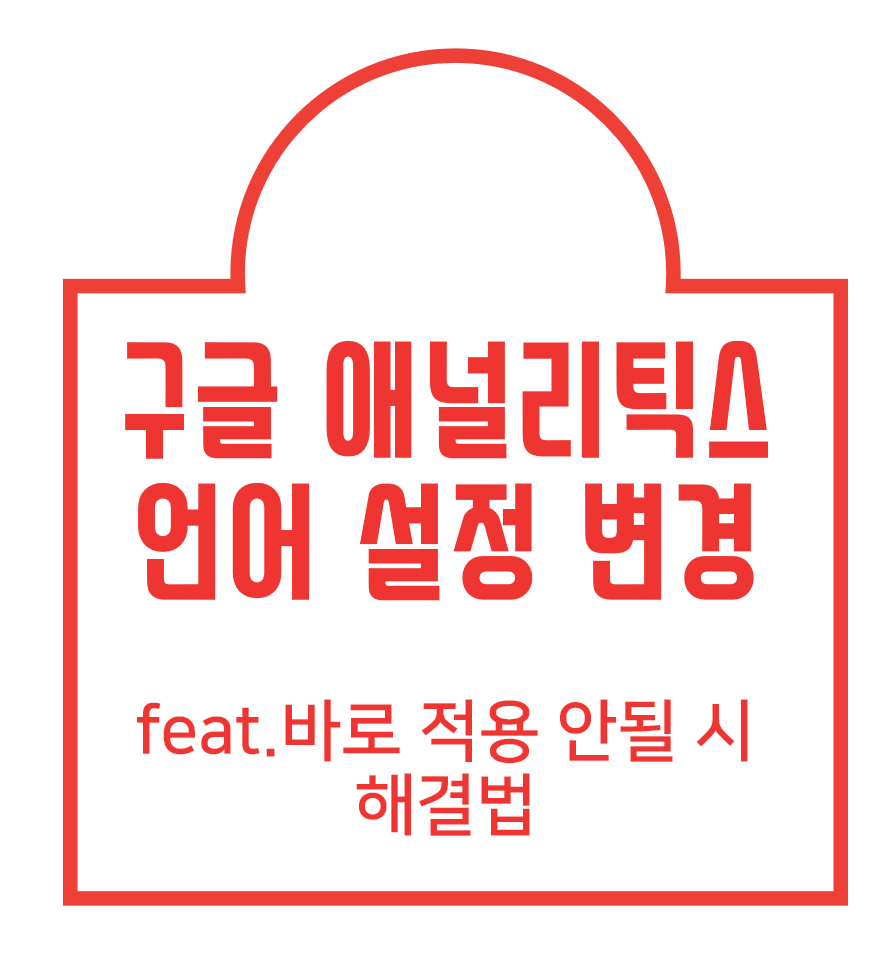
구글 애널리틱스(GA)는 웹사이트 방문자의 데이터를 수집 및 분석하는 도구입니다. 많은 기업들이 이를 활용하여 얻은 데이터를 마케팅에 반영하고 있고, 개인 블로거들도 방문자의 유입 경로, 방문자가 선호하는 페이지 또는 콘텐츠 등을 알 수 있어 블로그 운영에 많은 도움을 받을 수 있습니다.
이번 글에서는 좀 더 편하고, 정확한 분석을 할 수 있도록 한국어(또는 선호하는 언어)로 언어 설정을 변경해보겠습니다.
☞ 애널리틱스에서 언어 설정 변경하기
1. 애널리틱스 왼쪽 하단 톱니바퀴(관리, admin)를 클릭합니다.
2. 왼쪽 상단의 사용자(user)를 클릭합니다.
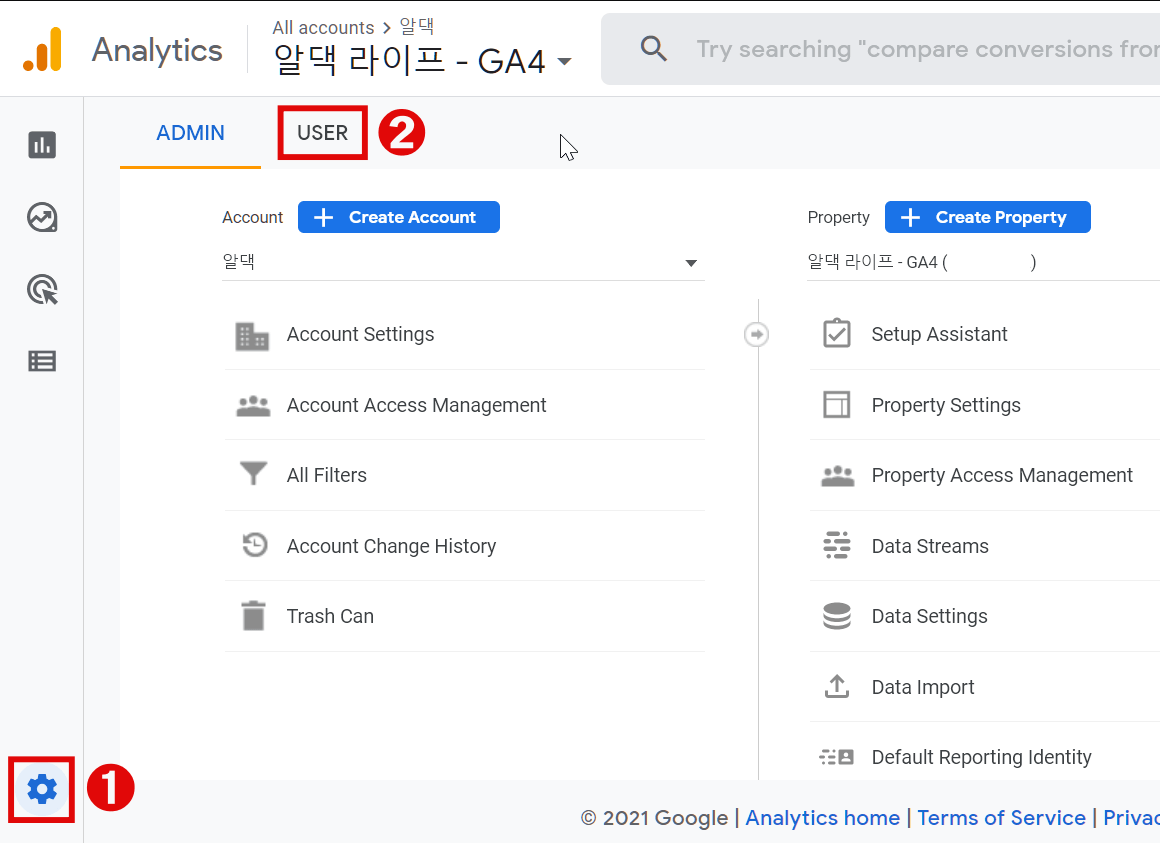
3. 언어(Language)에서 한국어(또는 선호하는 언어)로 바꿉니다.
4. 하단에 있는 저장(save changes)을 클릭합니다.
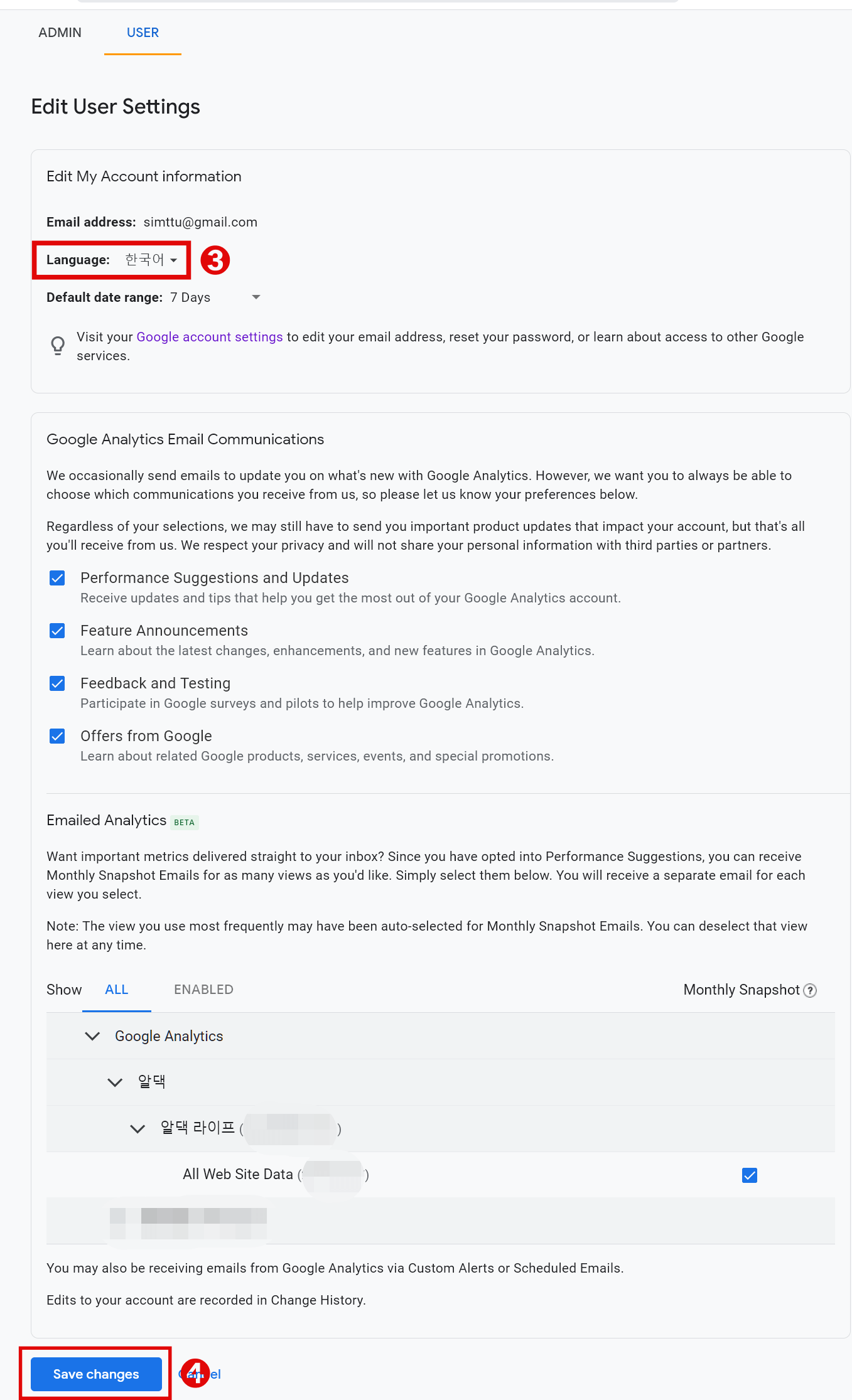
이렇게 설정을 변경하면 원하는 언어로 데이터를 분석할 수 있습니다. 다음은 언어 설정을 변경하였음에도 불구하고 변경 적용이 되지 않는 경우에 해결법을 보도록 하겠습니다. 좀 기다려야 적용이 되는 경우가 있다고 하는데, 아래의 방법을 사용하시면 바로 적용이 됩니다. 구글 계정에서 언어 설정을 변경하는 것인데, 이 방법으로 한국어를 선호 언어로 설정해 놓으면, 애널리틱스 뿐만아니라 이 계정을 사용한 모든 구글 관련 웹 방문 시 한국어로 표시됩니다.
☞ 구글 계정에서 언어 설정 변경
위와 같은 경로로 admin 클릭 후, user를 클릭합니다.
1. 기본 기간(Default date range) 아래에 있는 구글 계정 설정(Google account settings)을 클릭합니다.
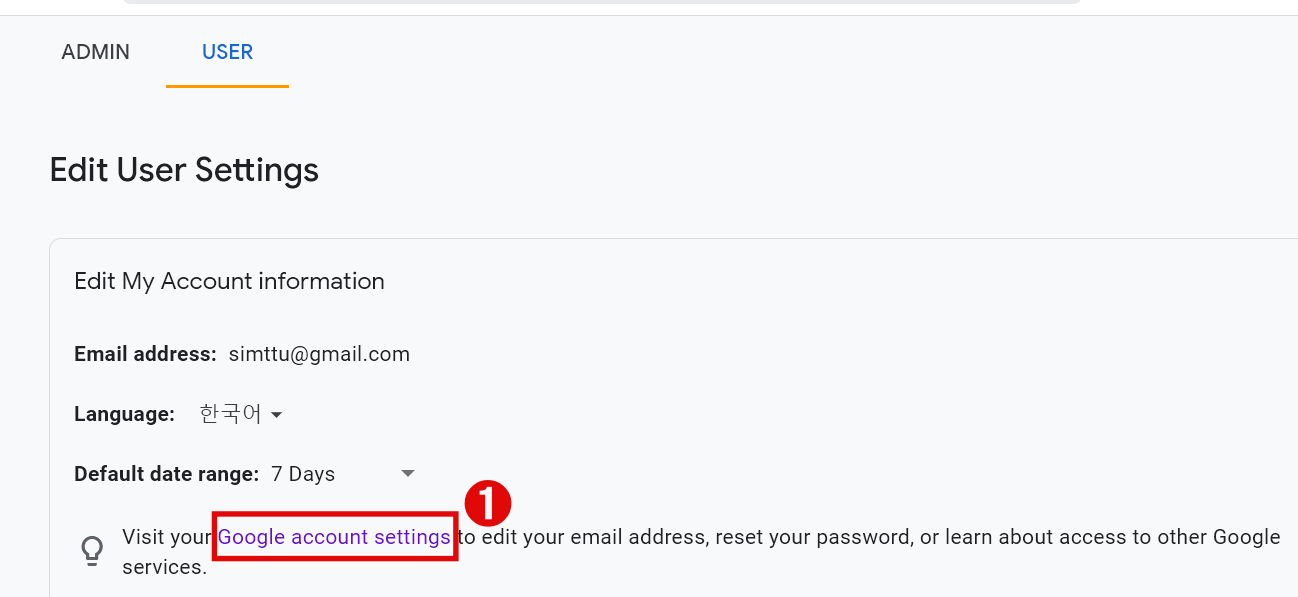
2. 구글 계정 새 창이 열립니다. 왼쪽에 있는 데이터 및 개인 맞춤(Data & personalization)을 클릭합니다.
3. 아래로 스크롤 하다 보면 일반 웹 환경 설정(General preferences for the web)이 보입니다. 그 아래 있는 언어 (Language)를 클릭합니다.
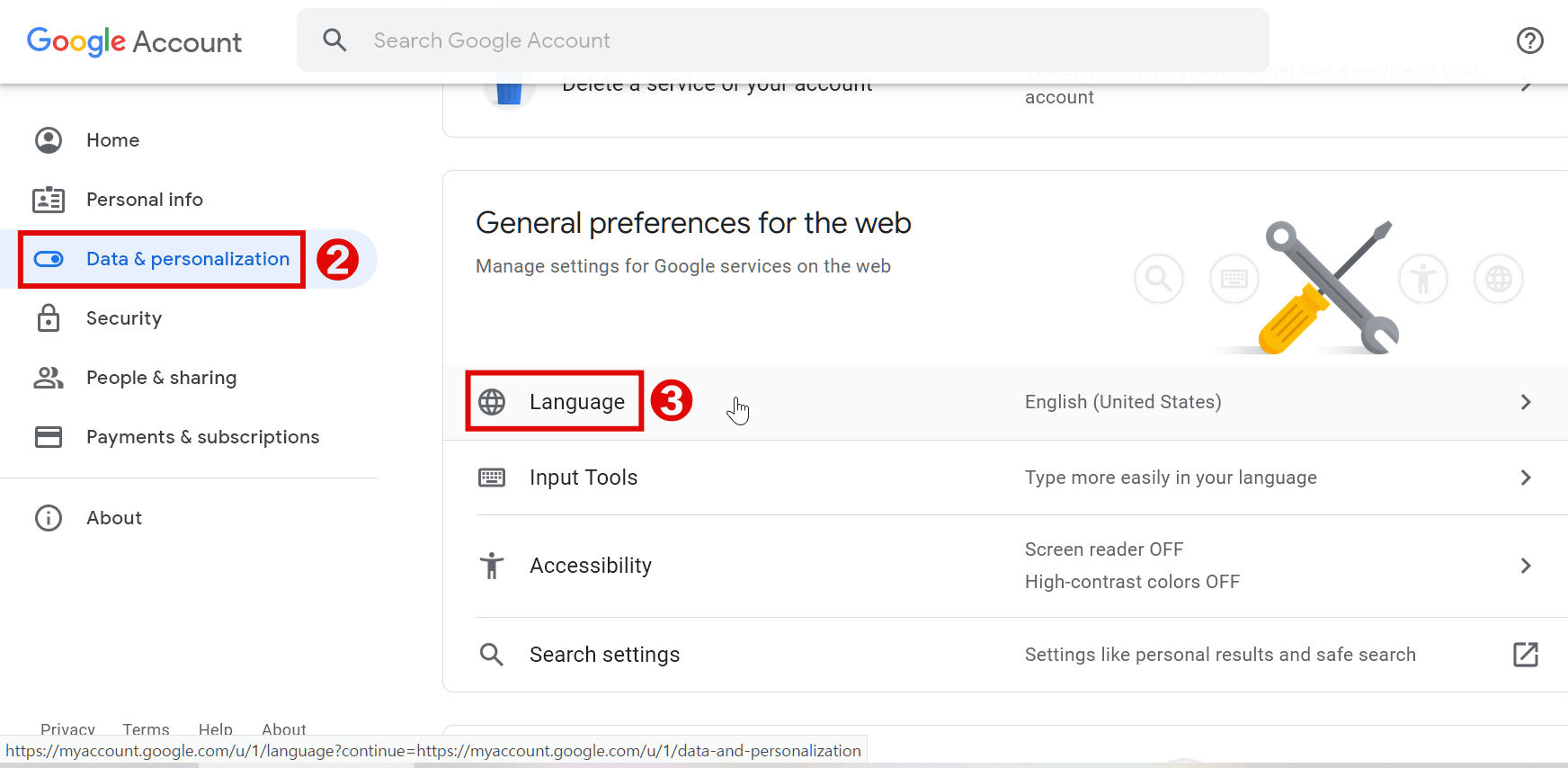
4. 선호 언어(PREFERRED LANGUAGE) 오른쪽 아래의 연필 아이콘을 클릭하여 원하는 언어로 설정을 변경합니다. 선택하자마자 바로 반영됩니다.
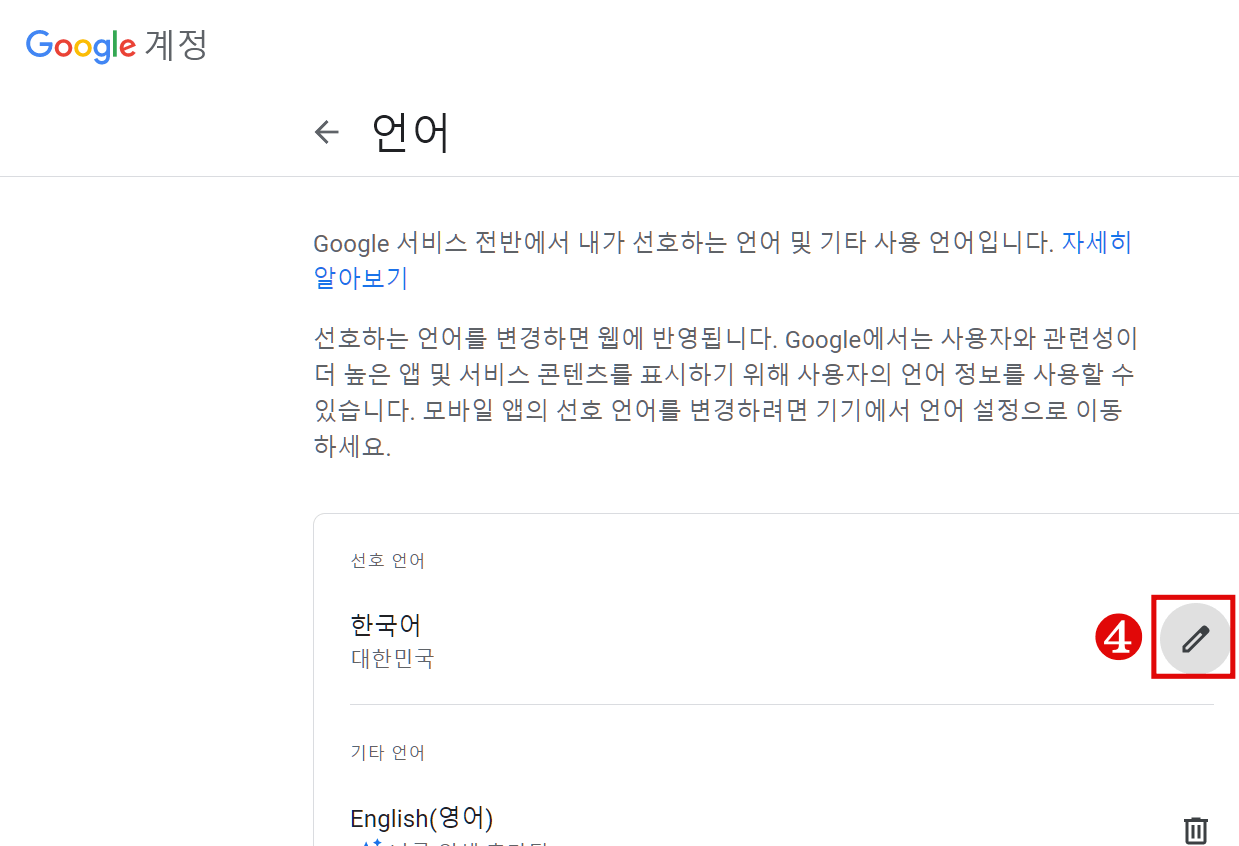
만약 '데이터 및 개인 맞춤(Data & personalization)'을 찾을 수 없다면 '개인 정보(Personal Info)'를 클릭하여 아래로 스크롤 합니다. 일반 웹 환경설정(General preferences for the web) 내의 언어 설정에서 언어를 바꿀 수 있습니다.
'블로그 운영 노하우' 카테고리의 다른 글
| 내 티스토리 블로그를 구글에 등록을 해야 노출된다구?! (1) | 2021.03.06 |
|---|
댓글